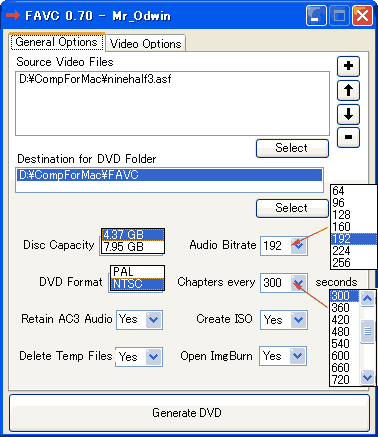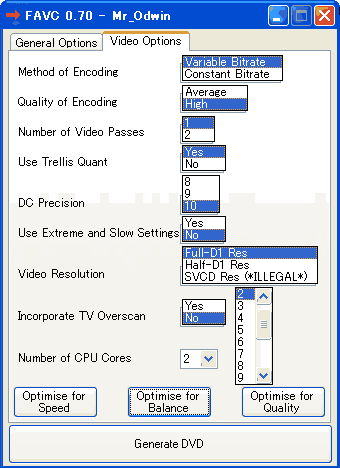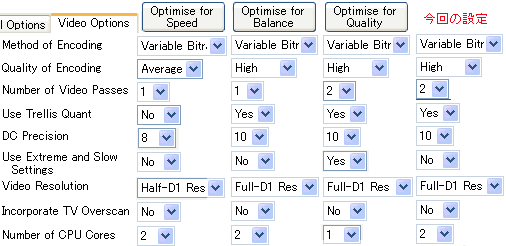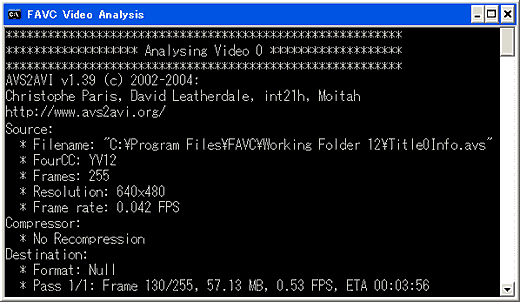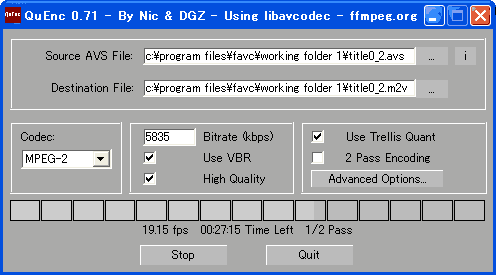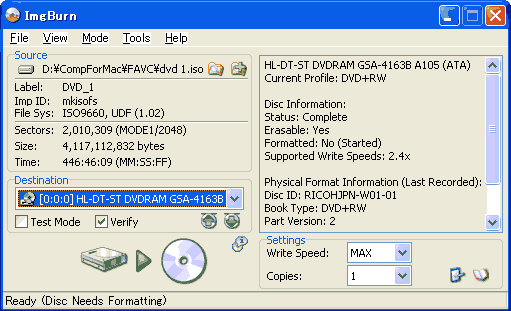1)FAVCを起動して、
「General Options」タブ:
「Source Video Files」の
「Select」ボタンから素材
(今回はASFファイル)を
読み込む。
「Destination for DVD
Folder」で保存先フォルダ
を指定する。
「Disc Capacity」:4.37GB、
「DVD Format」:NTSCを
選択する。
「Chapters every」でチャプ
ターの挿入間隔時間(秒)
を指定する。
任意設定は出来ない。
「Create ISO」をYesにすれ
ば、「Open ImgBurn」の
Yesで引き続きライティン
グに移れる。
|
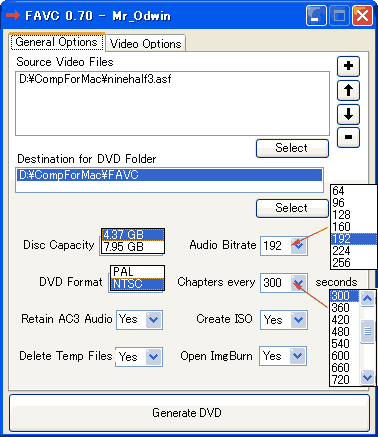 |
|
2)「Video Options」タブ:
詳細設定が出来る。
Video Resolutionで解像度の
変更が可能
NTSCの場合は、
Full-D1:720x480
Half-D1:352x480
SVCD :480x480
|
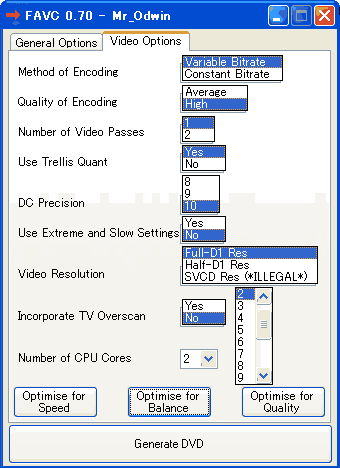 |
下記の3つのプロトコルから
選択すれば自動的に設定
することが可能だが、
今回は、標準設定2Passで
実行した。 |
|
「Optimise for Speed」 :速度重視
「Optimise for Balance」:標準設定 →今回は、2Passに変更して行った。
「Optimise for Quality」 :品質重視 |
|
|
3)「Generate DVD」タブをクリックすると変換が開始される。
始めに、素材の解析がコマンドラインで実行される。 |
|
|
| 続いて、エンコーダQuEnc0.71で映像のMPEG2への変換が実行される。 |
|
|
| 引き続いて、音声の圧縮と映像・音声のミキシングが実行される。
|
|
|
・・・・・・・
最後に、ImgBurnが起動して待機状態となる。 |
|
|
→型の如くライティングを実行する。
保存フォルダに、ISOファイルとDVDフォルダ(VIDEO_TS/AUDIO_TS)が出力されている。 |